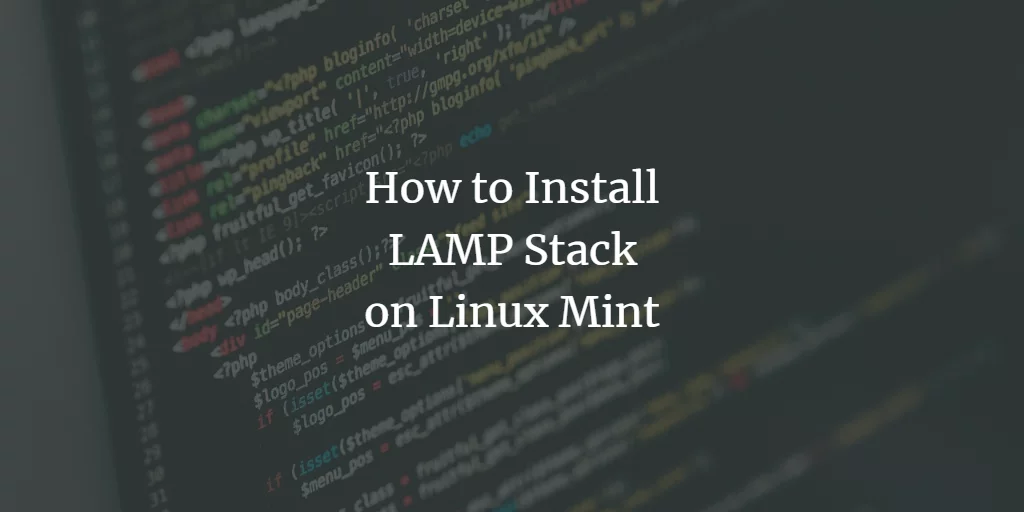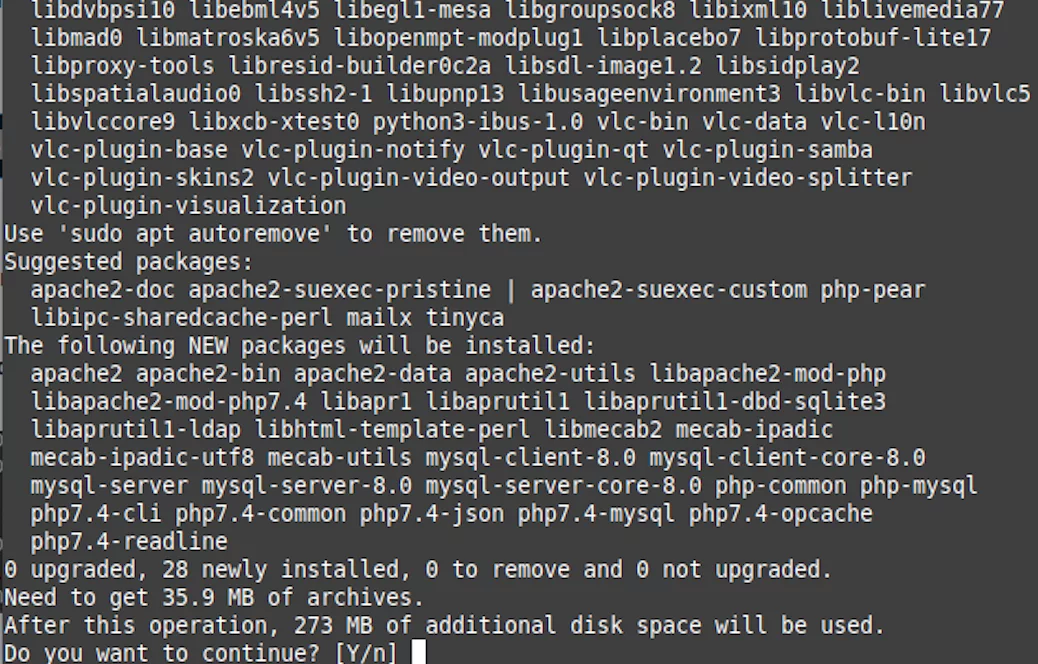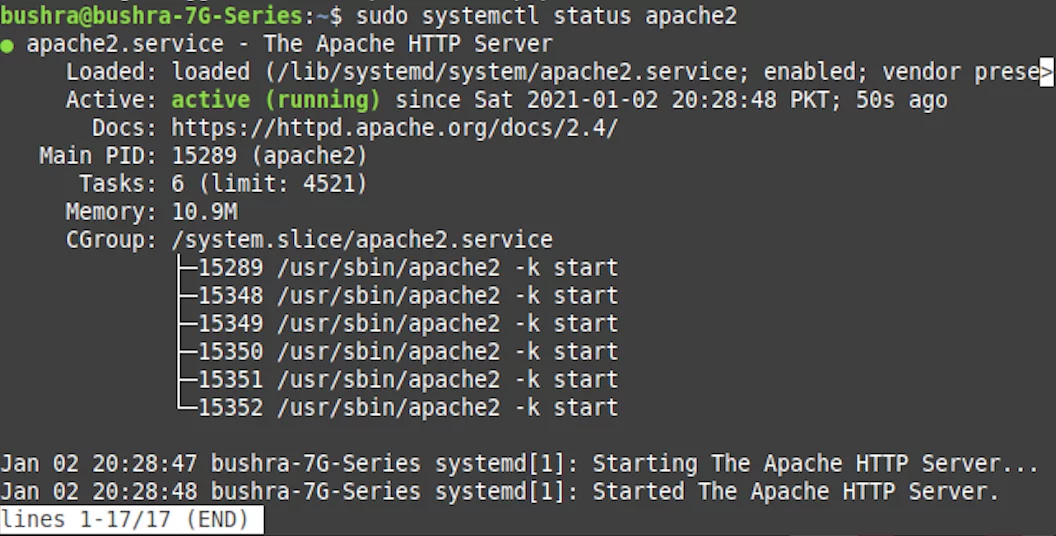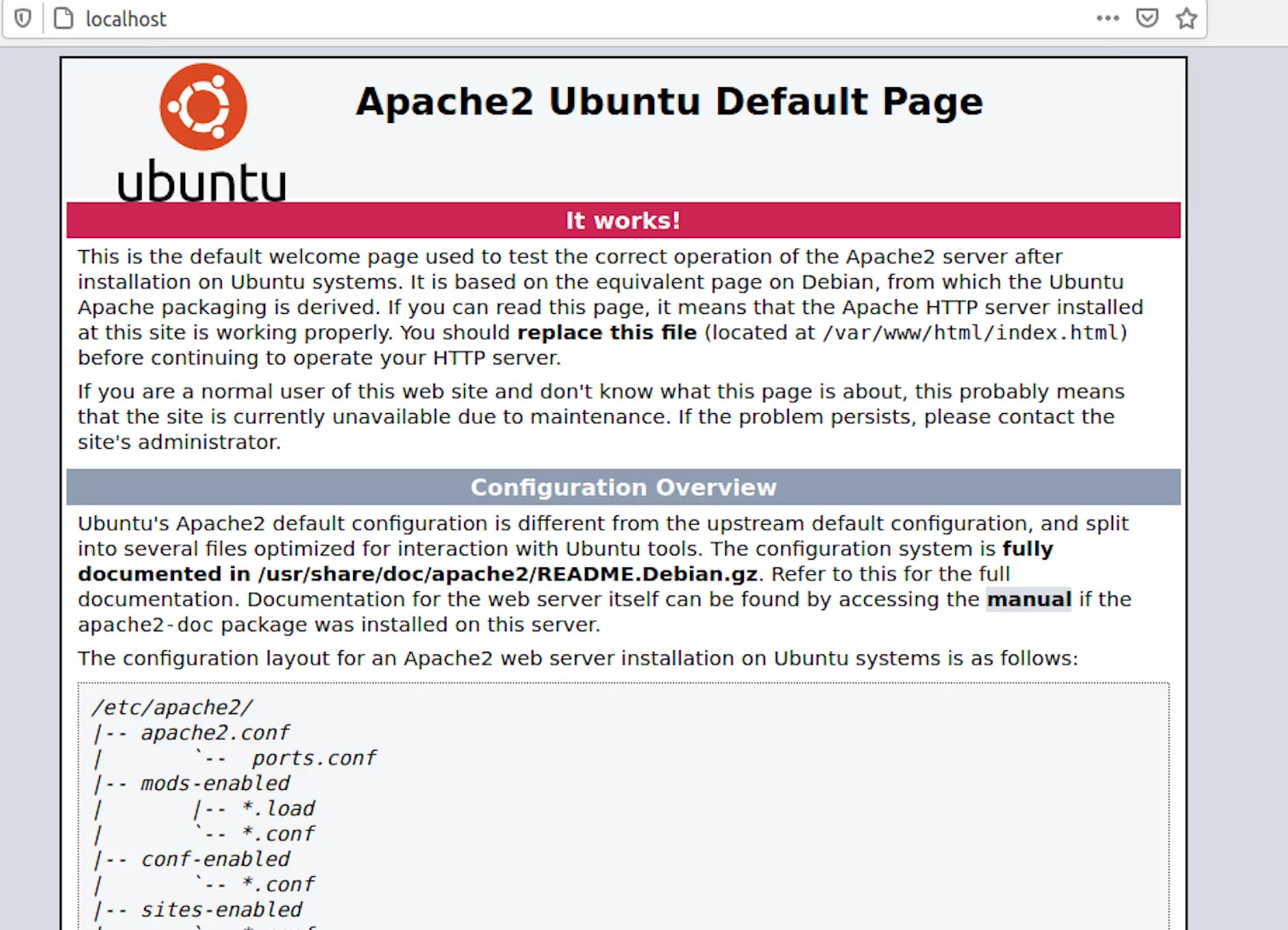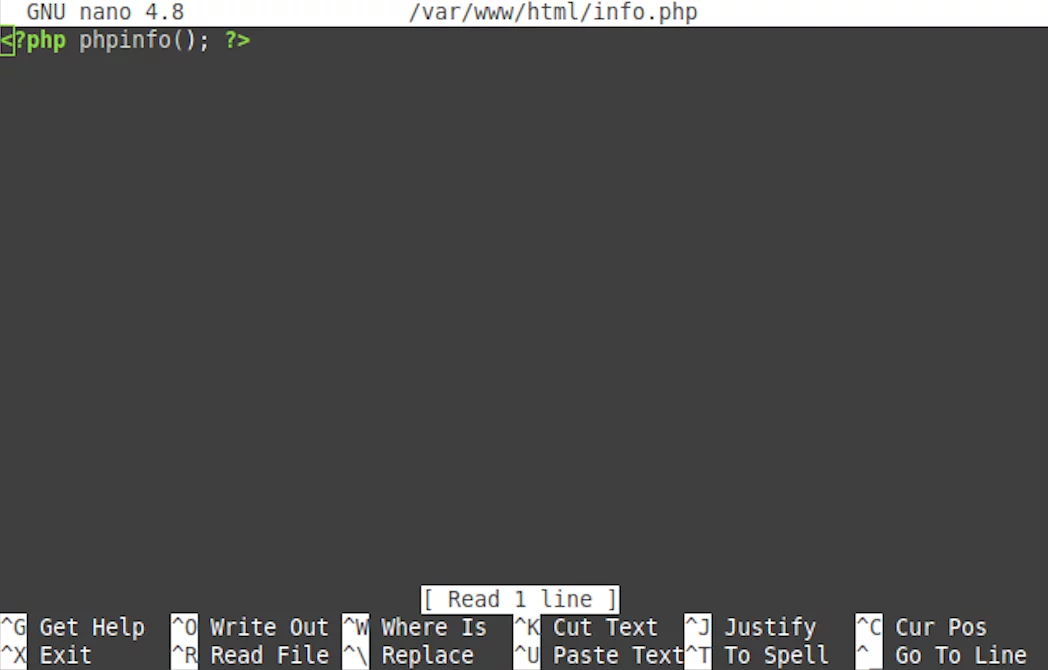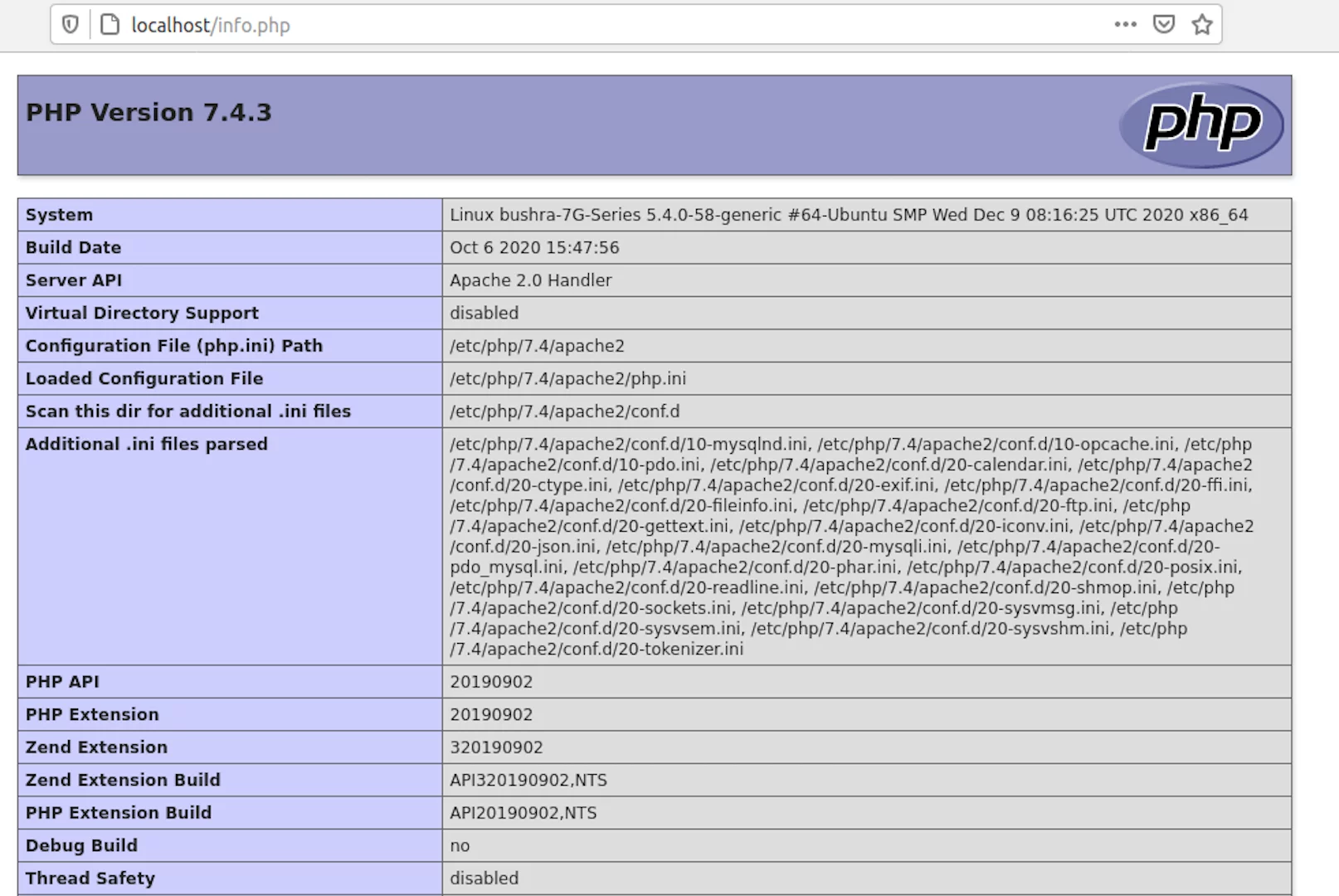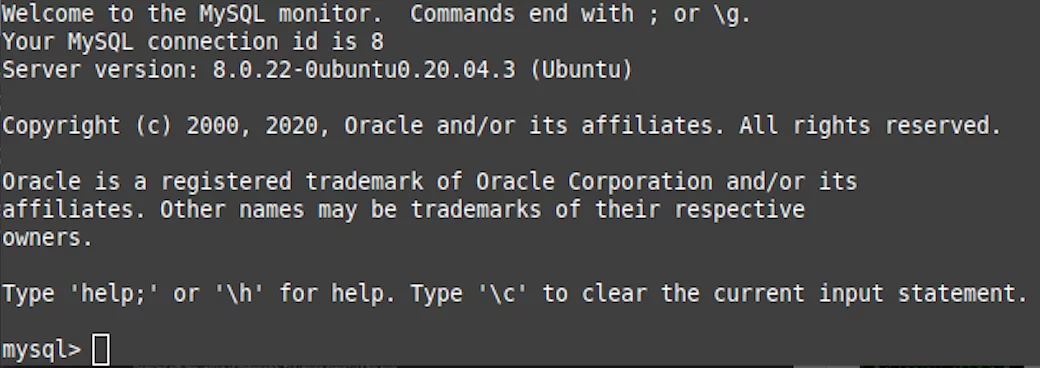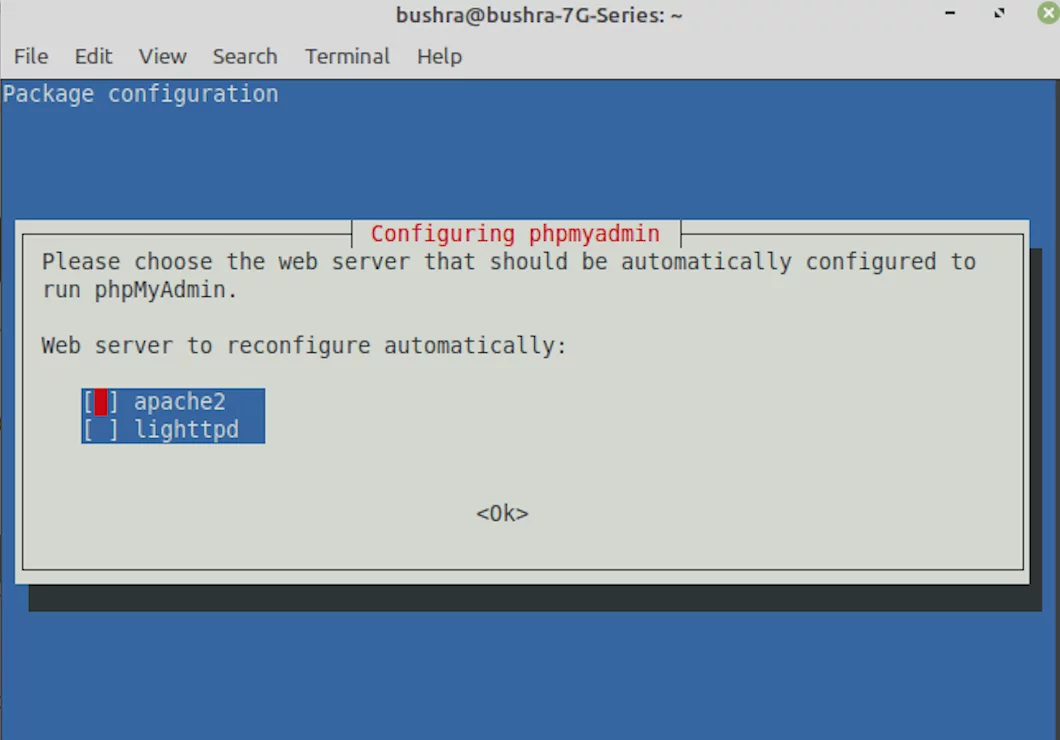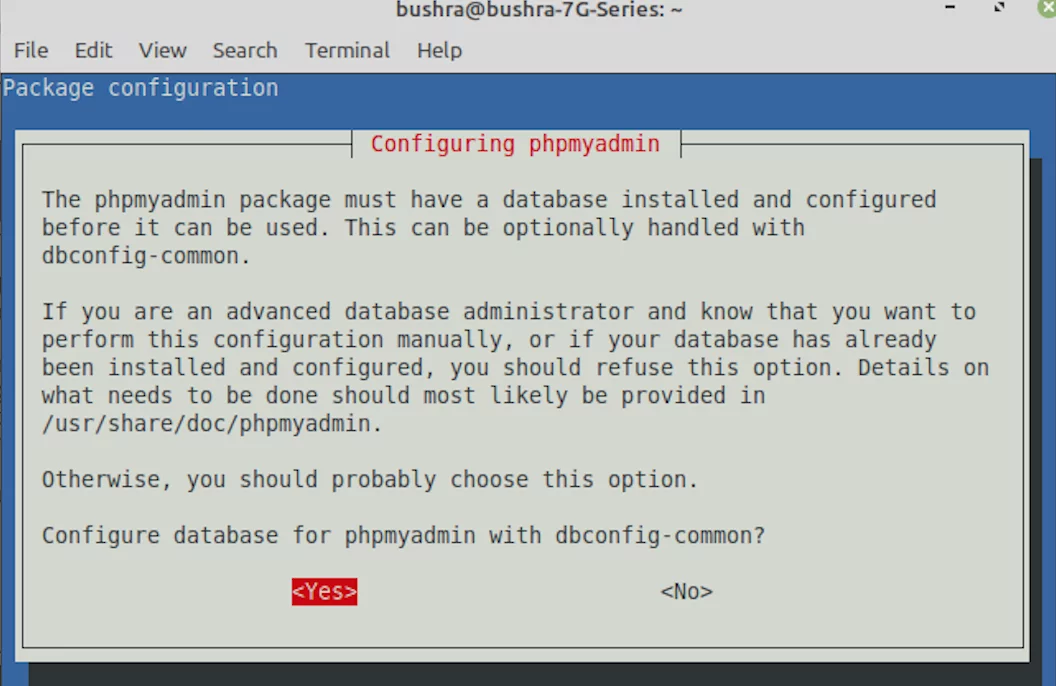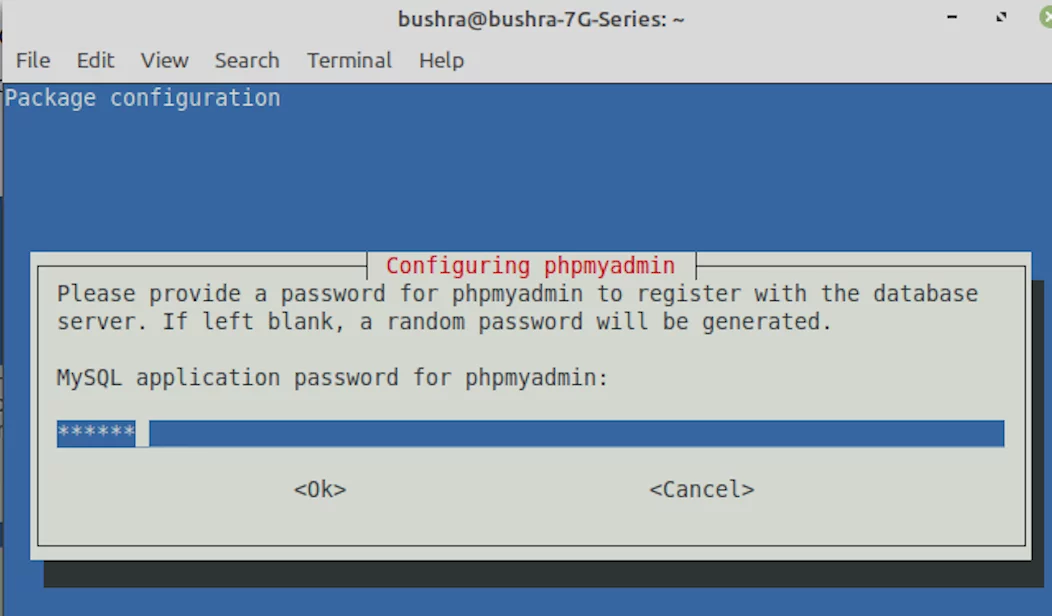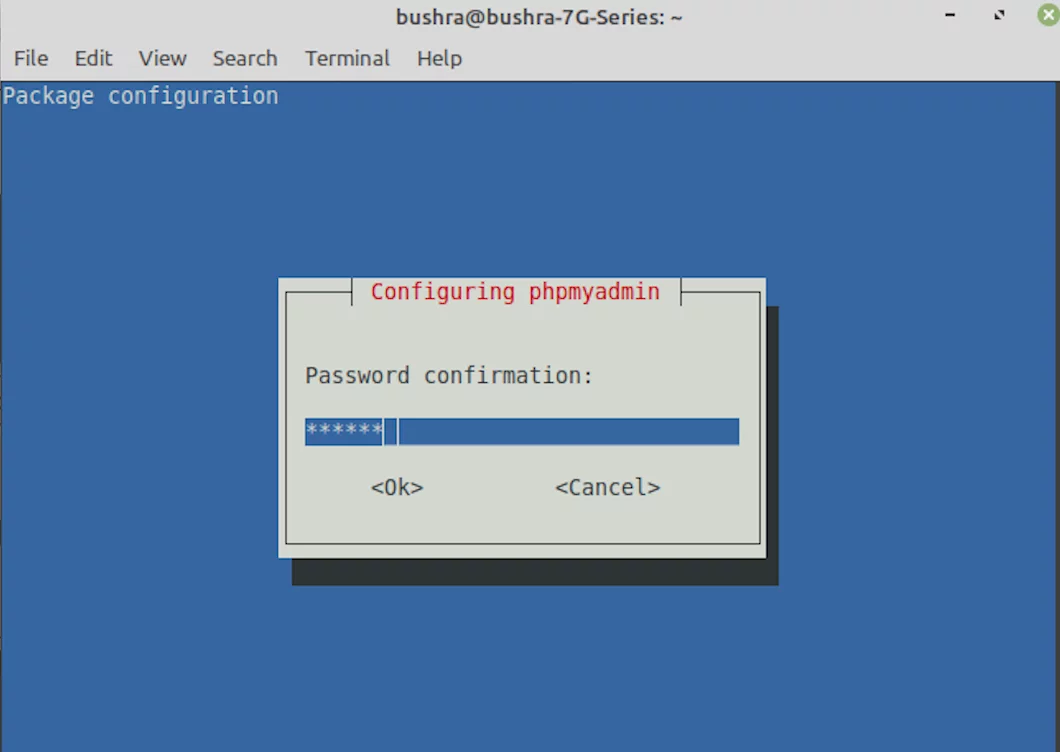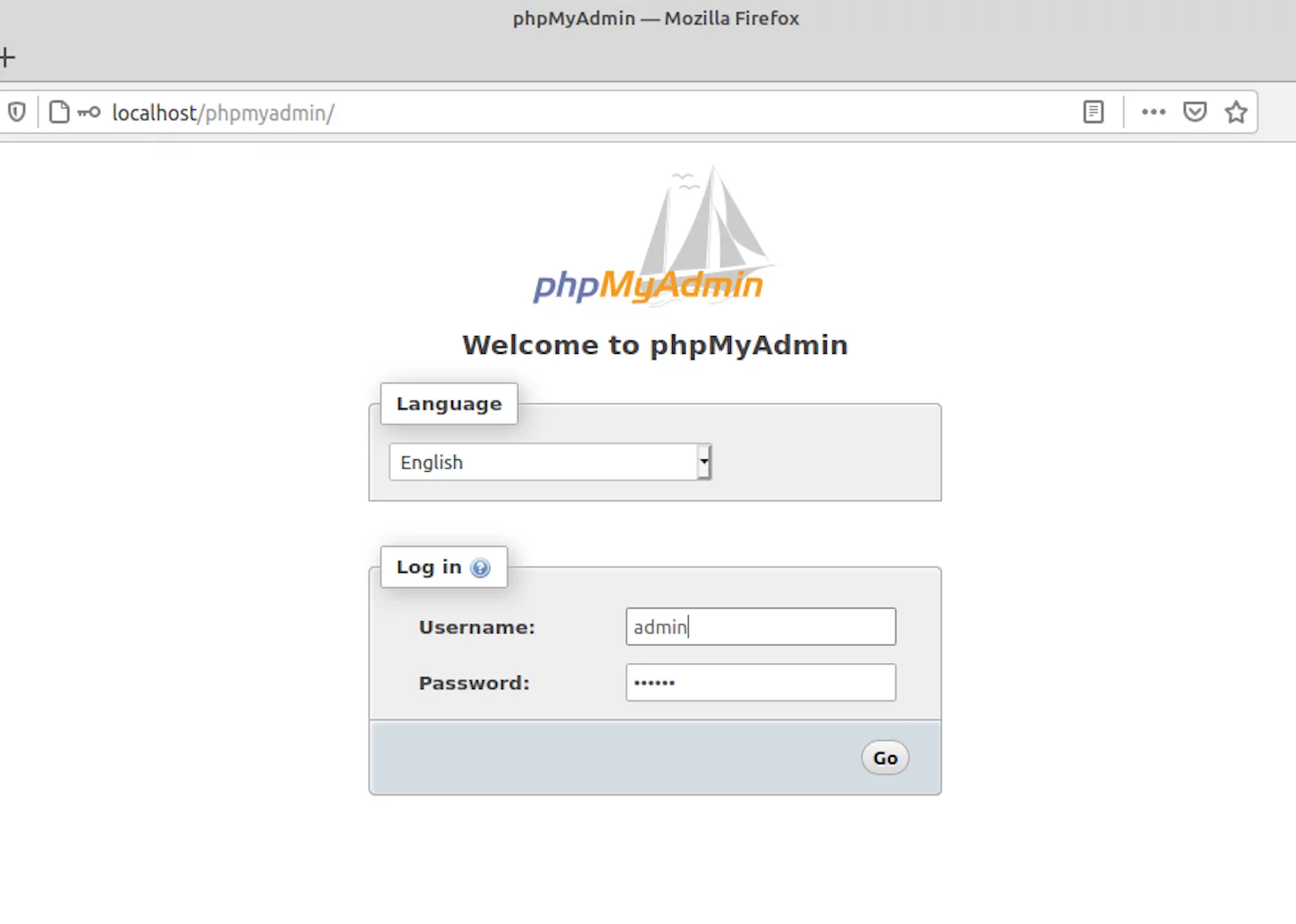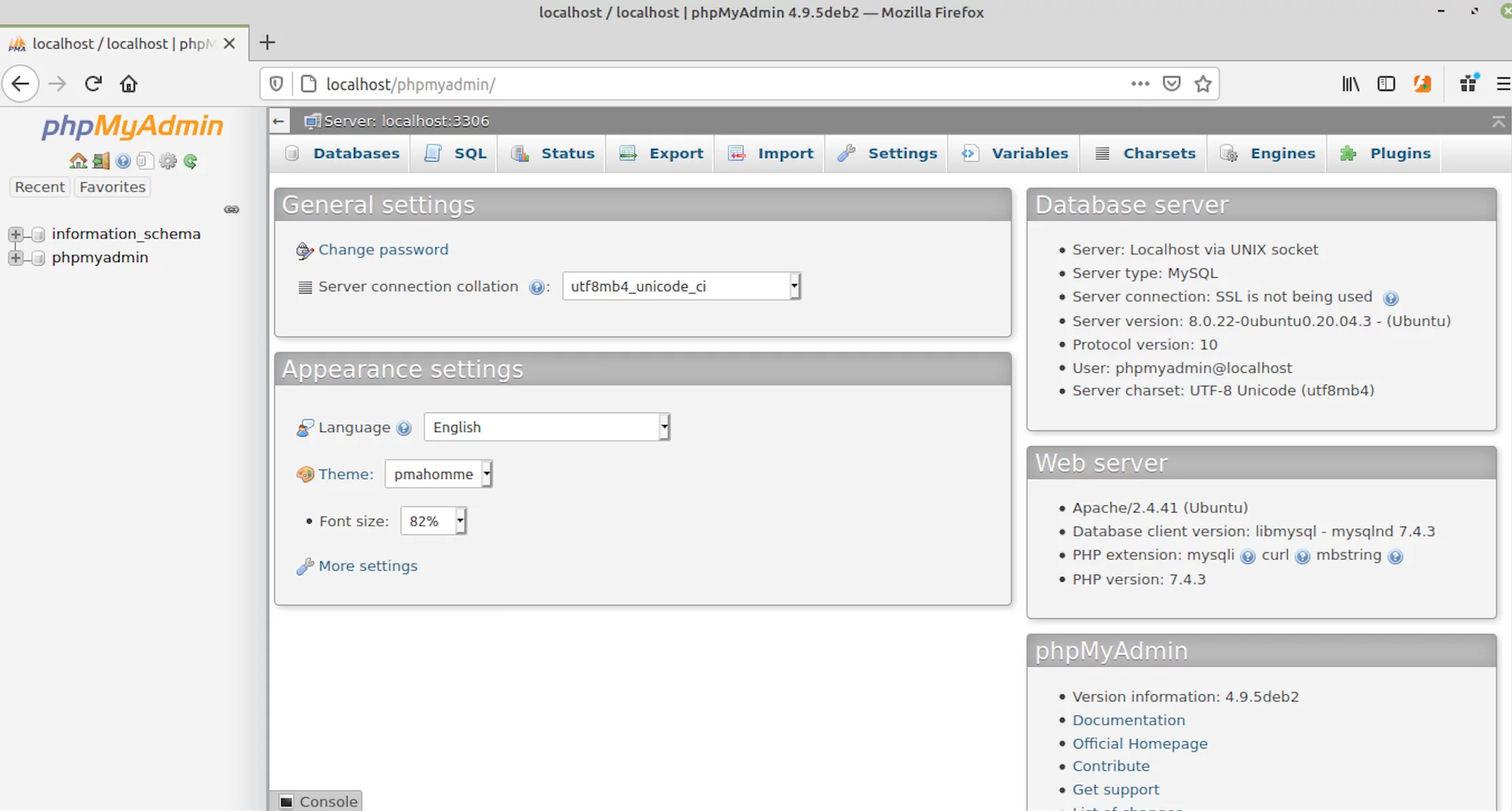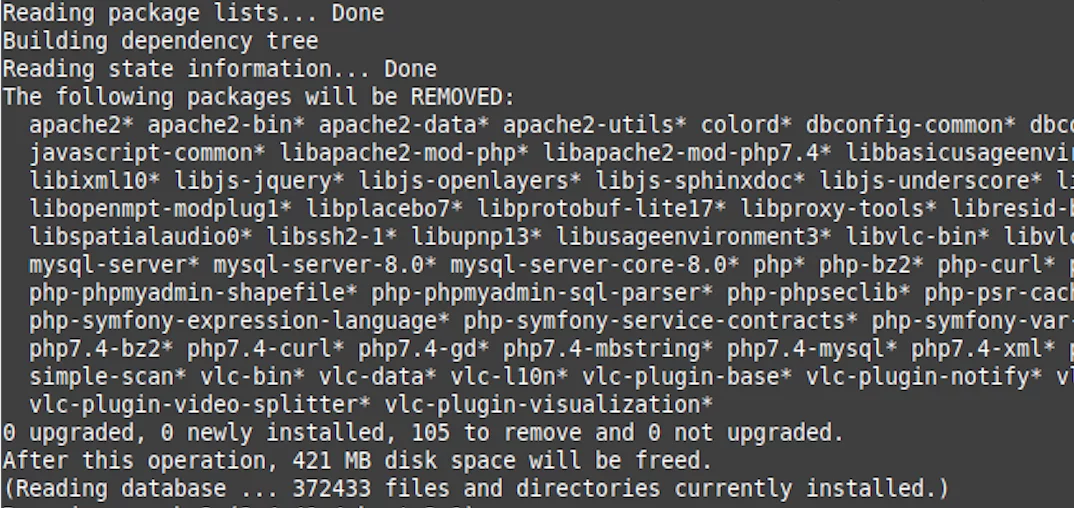如何在 Linux Mint 上安装 LAMP 堆栈
安装 Apache 需要安装完整的 LAMP 软件包(Linux、Apache、MySQL 和 PHP)。为了进行开发,用户需要一套完整的开源软件和本地设置的计算机,然后才能托管他们的网站进行测试。我们将在 Linux Mint 20 上完成 LAMP 堆栈的安装。
更新Linux mint 20系统
第一步是通过终端窗口运行以下命令来更新操作系统:
sudo apt-get update系统会提示输入密码。
现在,检查可用的 apt 更新并使用以下命令将它们获取到 Linux 系统中:
sudo apt-get upgrade接下来,使用以下命令更新软件包:
sudo apt-get dist-upgrade此升级可能需要一些时间。完成后,您需要重新启动系统才能使用以下命令完成更新:
sudo rebootLAMP服务器的安装
之后,在系统中安装LAMP服务器。键入下面给出的命令来开始安装过程:
sudo apt-get install lamp-server^您需要以脱字符号(^)结束。系统会提示并请求用户的许可。追加 Y,然后按键盘上的 Enter 键。
测试 Apache Web 服务器的安装
Apache 是 LAMP 堆栈的网络服务器,安装后要确认安装,请在终端窗口中键入以下内容:
sudo systemctl status apache2该命令将告知 Apache 是否正在运行。如果您看到类似这样的输出,则意味着它已正确安装。
我们还可以从浏览器检查安装确认。在浏览器窗口中输入http://localhost。完成后,您将看到如下所示的输出。它将确认 Apache 服务器已正确安装。您可以添加更多网页。 Apache2网页运行在路径/var/www/html中。
要更新内容,请在 index.html 页面中进行更改。
测试 PHP 的安装
PHP 是 LAMP 堆栈中使用的脚本语言。现在我们需要通过在 /var/www/html 路径中创建文件 info.php 来验证 PHP 的安装。
sudo nano /var/www/html/info.phpNano文本编辑器将打开一个空文件info.php,在文件中键入以下脚本。然后按 Ctl+O 保存文件。要退出,请使用 Ctl+X。
<?php phpinfo(); ?>完成后,重新启动 Apache2 服务器以确保更改已完成。
在浏览器窗口中输入http://localhost/info.php。如果 PHP 安装正确,就会出现这样的输出。此输出将包含有关 Linyx 环境的信息并包含配置文件。
设置 MySQL root 密码
进入终端,然后登录MySQL。设置密码然后退出。
输入命令:
sudo mysql -u root终端现在已将提示符号从 $更改为 <。这意味着用户已经进入mysql并且可以对数据库进行更改。
更新完成后,输入退出
现在,重新启动 MySQL 以保存所做的任何更改(例如密码)等,方法是:
sudo systemctl restart mysql安装 phpMyAdmin
MySQL 命令行是为具有 MySQL 命令实践经验的人提供的工具。另一方面,PhpMyAdmin 是基于 GUI 的方法,用于管理不同的数据库。它不是我们的 LAMP 堆栈的一部分,但用于管理 MySQL 数据库。返回终端窗口并使用以下命令安装 phpMyAdmin:
sudo apt-get install phpMyAdmin出现提示时按 Enter 键。您需要按键盘上的空格键来选择apache2。
一旦您选择了网络服务器,系统将询问您配置数据库的权限。按键盘上的 Enter 键选择是。
然后系统将提示用户提供 phpMyAdmin 密码。提供密码,然后在下一个对话框中确认密码。
提供密码后,您需要确认。输入密码,然后按 Enter 键。安装过程将继续。
访问 PhpMyAdmin 门户
要访问 PhpMyAdmin,请输入 localhost/phpmyadmin。这将打开登录页面。提供凭据并继续。密码是之前设置的密码。
登录phpmyadmin仪表板后,您可以创建和管理所有数据库。
从系统中卸载 Apache
要卸载 Apache,只需在系统中输入以下命令:
dpkg-l *apache* *mysql* phpmyadmin | grep ^ii | awk '{print $2 }' | xargs sudo apt-get -y purge --auto-remove卸载将开始类似于下面给出的卸载:
结论
本教程涵盖了 Apache Web 服务器的整个安装方法。我们测试了系统中的整个 LAMP 堆栈,并对每个步骤执行了测试。最后我们在PhpMyAdmin上进行了测试,然后通过了卸载系统的方法。